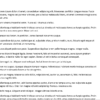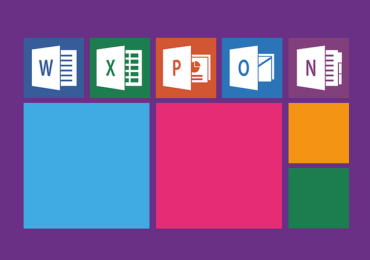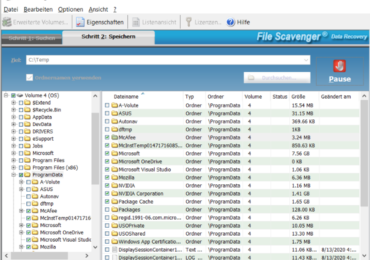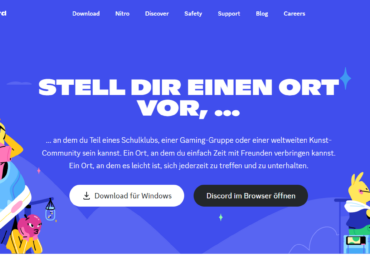Der Fehlercode 0x80070570 ist eine häufige Fehlermeldung auf Computern, Laptops und Tablets mit dem Betriebssystem Windows 10. Es ist jedoch auch bekannt, dass es auf Computern mit Windows 8.1, Windows 8, Windows 7 und älter erscheint. Hier ist eine Aufschlüsselung, was der Fehler ist und wie man damit umgeht.
Fehler 0x80070570 beheben
Diese Meldung erscheint normalerweise, wenn bei der Erstinstallation eines Windows-Betriebssystems oder beim Update eines bereits installierten Betriebssystems ein Fehler auftritt. Es ist auch bekannt, dass die Fehlermeldung 0x80070570 beim Verschieben von Dateien von einem Laufwerk auf ein anderes angezeigt wird.
Abhängig von der konkreten Ursache der Fehlermeldung unterscheidet sich der Text der Meldung, da er in der Regel das Problem detailliert erklärt.
Windows kann erforderliche Dateien nicht installieren. Die Datei ist möglicherweise beschädigt oder fehlt. Stellt sicher, dass alle für die Installation erforderlichen Dateien verfügbar sind, und startet die Installation erneut. Fehlercode: 0x80070570 Egal, was der Text der Warnung sagt, sie endet immer mit:
Fehlercode: 0x80070570
Ursache des Fehlercodes 0x80070570
Das Erscheinen des Fehlercodes 0x80070570 wird normalerweise durch eine fehlende oder beschädigte Datei ausgelöst. Ein beschädigtes oder fehlerhaftes Laufwerk kann auch dazu führen, dass die Meldung 0x80070570 angezeigt wird, da dies euren Windows-Computer daran hindern kann, die erforderlichen Dateien korrekt zu lesen.
Wenn die Fehlermeldung während einer Installation oder eines Upgrades des Windows-Betriebssystems angezeigt wird, ist die Ursache normalerweise eine beschädigte Installationsdatei, die möglicherweise durch Probleme auf der Serverseite des Downloads oder eine instabile oder schwache Internetverbindung auf eurer Seite erstellt wurde.
Den 0x80070570-Fehler beheben
Da die Ursache eines 0x80070570-Fehlers schwer zu lokalisieren sein kann, lohnt es sich, alle diese möglichen Lösungen der Reihe nach durchzuarbeiten, bis das Problem behoben ist.
Startet den Computer neu. Das Neustarten eines Computers behebt häufig zufällige technische Probleme und sollte das erste sein, was ihr versucht.
Führt ein Windows-Update durch. Neben dem Zugriff auf die neuesten Windows-Funktionen und Sicherheitsverbesserungen führt der Windows-Update-Prozess auch einen systemweiten Scan durch und behebt alle gefundenen Störungen oder Fehler.
Ladet das Windows-Update erneut herunter. Wenn der Fehler 0x80070570 während des Windows-Update-Vorgangs aufgetreten ist, startet den Computer neu und erzwingt manuell ein Windows-Update. Wählt dazu Startmenü > Einstellungen > Update & Sicherheit > Nach Updates suchen.
Überprüft die Festplatte auf Beschädigungen. Wenn ihr Software von einer CD, DVD oder Blu-ray-Disk installiert, überprüft die Disk auf Beschädigungen oder Verschmutzungen. Eine zerkratzte oder schmutzige Festplatte kann es einem Festplattenlaufwerk erschweren, seinen Inhalt zu lesen, und kann die Warnung 0x80070570 auslösen.
Ladet die Datei erneut herunter. Wenn ihr nach dem Öffnen einer heruntergeladenen Datei den Fehler 0x80070570 erhaltet, ist diese möglicherweise beschädigt oder unvollständig. Ladet es erneut herunter und stellt sicher, dass der Download ordnungsgemäß abgeschlossen wird.
Überprüft eure Festplatte auf Fehler. Manchmal kann ein beschädigtes Laufwerk hinter einer 0x80070570-Fehlermeldung stecken.
Fordert ein neues Exemplar an. Wenn die Datei von einer anderen Person per E-Mail an euch gesendet wurde und ihr sie aufgrund der
Fehlermeldung 0x80070570 nicht öffnen können, bittet den Absender, die Datei erneut in eine neue E-Mail hochzuladen und erneut an euch zu senden.

Ich bin seit mehreren Jahren als leidenschaftlicher ITler unterwegs. Schreibe gerne über Windows und WordPress-Themen & Co. auf der Seite. Darüber hinaus bin ich seit 2008 als selbständiger SEO-Berater tätig. Also falls ihr Beratung in Sachen PC oder SEO braucht, gerne kontaktieren🙂
Wir hoffen, unsere Artikel konnten euch bei eurer Problemlösung helfen? Wenn ihr unsere Arbeit unterstützen möchtet, würden wir uns über eine kleine PayPal-Kaffeespende freuen. Vielen Dank!